WebStorm 2018 for mac是JetBrAIns公司旗下一款很好用的JavaScript开发工具。被广大中国JS开发者誉为“Web前端开发神器”、“最强大的HTML5编辑器”、“最智能的JavaScript IDE”等。在本文中,我们介绍的是使用WebStorm 2018 for mac配置快速列表的方法。
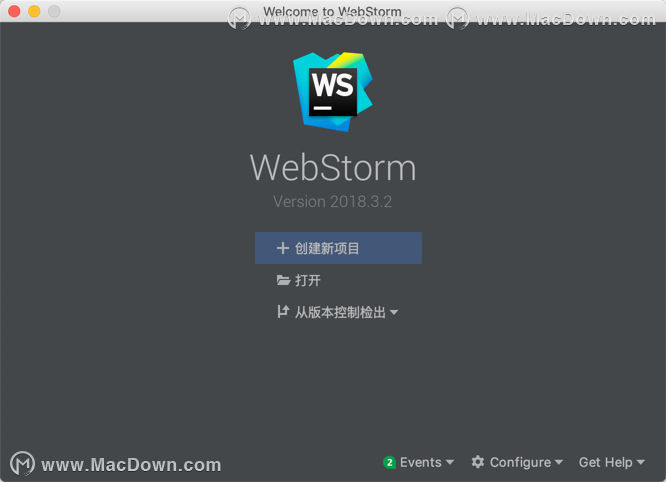
使用WebStorm 2018 for mac如何配置快速列表
一个 快速列表 是包含自定义设置WebStorm的命令,并用键盘或鼠标快捷键相关的弹出窗口。您可以根据需要创建任意数量的快速列表。包含在快速列表中的每个命令由序号标识。编号从数字(0到9)开始,然后按字母顺序继续编号。
从快速列表中调用命令#
通过键盘快捷键调用快速列表。
使用其编号,鼠标光标或导航键和Enter 键选择所需的命令 :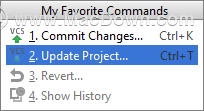
配置快速列表#
在“ 设置/首选项” 对话框(Ctrl+Alt+S)中,单击“ 外观和行为”下的“ 快速列表 ” 。将打开“ 快速列表”页面。
单击 图标一般添加svg 以创建新的快速列表。
在“ 显示名称”字段中,指定快速列表的名称。(可选)提供快速列表说明。
配置快速列表。使用:
添加 以向列表添加操作。在打开的“ 添加对快速列表的操作”对话框中选择操作。
添加分隔符 以在列表末尾添加分隔符。
上移 和 下移 可在列表中向上或向下移动选定项目一行。
删除 以从列表中删除所选项目。
应用更改。
使用一个或多个快捷方式绑定新的快速列表:
在“ 设置/首选项”对话框的“ 键盘映射”页面中,展开“ 快速列表”节点,然后选择新的快速列表。
执行 密钥绑定过程。请注意,您只能修改自定义键盘映射。
应用更改并关闭对话框。
以上就是关于使用WebStorm 2018 for mac配置快速列表的方法,希望能帮到你。

